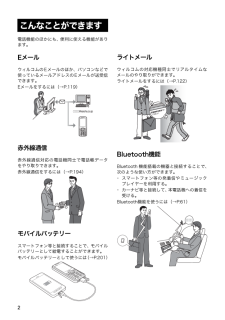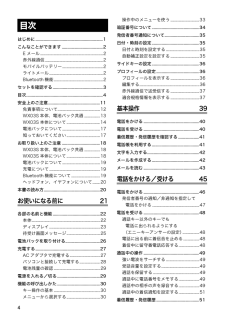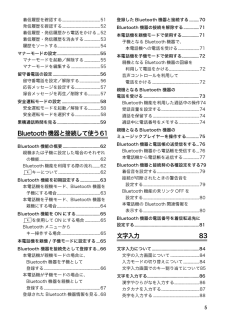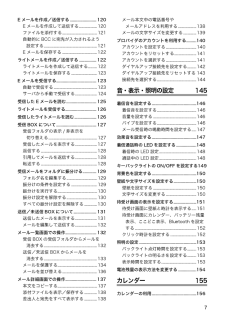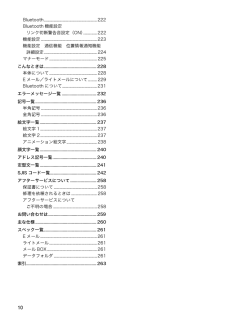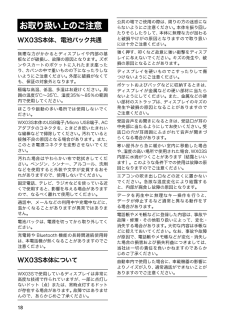Q&A
取扱説明書・マニュアル (文書検索対応分のみ)
"Bluetooth" 一致するキーワードは見つかりませんでした。
"Bluetooth"50 - 60 件目を表示
取扱説明書保 証 書 移動通信システム総括部〒261-8507 千葉県千葉市美浜区中瀬1-8URL http://www.sii.co.jp/wx/※上欄に記入のない保証書、販売店の印のない保証書は無効となりますのでご注意ください。※修理に関するご相談は、ウィルコムサービスセンターまでお問い合わせください。※修理内容・結果につきましては、修理伝票に記載いたします。※サービス、製品等に関するお問い合わせは、下記窓口へご連絡ください。■ウィルコムのサービス、ご契約等に関するお問い合わせウィルコムサービスセンター 局番なしの116 (本電話機から)9:00~20:00 (年中無休) 0120-921-156 (固定電話・公衆電話・携帯電話)■本製品に関するお問い合わせセイコーインスツル株式会社 サポートデスク 0570-033-200 (固定電話)043-272-2667 (PHS、携帯電話)製品名PHS電話機 WX03S製造番号 お買い上げ日年 月 日保証期間お買い上げ日より1年間販売店名お名前ご住所電話番号 ( )保証規定については裏面を参照してください。この取扱説明書は、大豆油インキを使用し...
無断転載を禁じます。本書の内容は、断りなく変更することがあります。本書および本書に記載された製品の使用によって発生した損害およびその回復に要する費用に対し、弊社は一切の責任を負いません。本製品が不要になったときはモバイルリサイクルネットワークのマークのある販売店へお持ち込ください。やむを得ず廃棄する場合には地方自治体の条例に従ってください。はセイコーインスツル株式会社の登録商標です。・ Androidは、Google Inc.の商標です。・ iPhoneは、Apple Inc.の商標です。・ iPhone商標は、アイホン株式会社のライセンスに基づき使用されています。・ Bluetooth(R) ワードマークおよびロゴは、Bluetooth(R) SIG,Inc.が所有する登録商標であり、SIIは、これら商標を使用する許可を受けています。その他、記載されている会社名、システム名、製品名などは、各社の商標または登録商標です。・ 本製品には、株式会社リムコーポレーションのフォントを使用しています。・ 日本語変換は、オムロンソフトウェア(株)の Advanced Wnn を使用しています。Advanced Wnn (...
2電話機能のほかにも、便利に使える機能があります。EメールウィルコムのEメールのほか、パソコンなどで使っているメールアドレスのEメールが送受信できます。Eメールをするには(→P.119)赤外線通信赤外線通信対応の電話機同士で電話帳データをやり取りできます。赤外線通信をするには(→P.194)モバイルバッテリースマートフォン等と接続することで、モバイルバッテリーとして給電することができます。モバイルバッテリーとして使うには(→P.201)ライトメールウィルコムの対応機種同士でリアルタイムなメールのやり取りができます。ライトメールをするには(→P.122)Bluetooth機能Bluetooth 機能搭載の機器と接続することで、次のような使い方ができます。・ スマートフォン等の発着信やミュージックプレイヤーを利用する。・ カーナビ等と接続して、本電話機への着信を受ける。Bluetooth機能を使うには(→P.61)こんなことができます
4はじめに..........................................................................1こんなことができます.............................................2E メール........................................................... ........................2赤外線通信.............................................................................2モバイルバッテリー...................................................... 2ライトメール.......................................................................2Bluetooth 機能...................................................
5着信履歴を確認する..................................................51発信履歴を確認する..................................................52着信履歴・発信履歴から電話をかける....52着信履歴・発信履歴を消去する.....................53履歴をソートする....................................................... .54マナーモードの設定...............................................55マナーモードを起動/解除する.....................55マナーモードを編集する......................................55留守番電話の設定....................................................56留守番電話を設定/解除する...........................56応答メッセージを設定する...
7E メールを作成/送信する.............................120E メールを作成して送信する........................120ファイルを添付する..............................................121自動的に BCC に宛先が入力されるよう設定する........................................................... ...........121E メールを保存する..............................................122ライトメールを作成/送信する...................122ライトメールを作成して送信する............122ライトメールを保存する..................................123E メールを受信する............................................123自動で受信する...................................
10Bluetooth......................................................................222Bluetooth 機能設定 リンク切断警告音設定(ON)..................222機能設定........................................................... ...............223機能設定 通信機能 位置情報通知機能 詳細設定......................................................................224マナーモード......................................................... ......225こんなときは......................................................... .228本体について........................................................
22本体① 着信ランプ通話中、Eメールやライトメールの受信時等に点灯します。詳しくは「着信ランプの点灯パターン(P.23)」をご覧ください。② 充電/給電ランプ充電中は赤色に点滅します。またモバイルバッテリーで給電中は青色に点滅します。③ 受話口(レシーバー)④ ディスプレイ⑤ メールキー短押しでメールメニュー、長押しで新規 Eメール作成画面を表示します。1画面に項目が表示しきれない場合、短押しすると画面上方向へスクロールします。⑥ 電話帳キー短押しで電話帳一覧、長押しで新規電話帳登録画面を表示します。またソフトキーとして、画面左下に表示される機能を実行します。⑦ 留守番電話キー短押しで留守番電話メニューを表示、長押しでアンテナサーチを実行します。またソフトキーとして、画面右下に表示される機能を実行します。⑧ BluetoothキーBluetooth 機能の起動に利用します(→P.62)。1画面に項目が表示しきれない場合に押すと画面下方向へスクロールします。⑨ カーソルキー上下左右にカーソルを移動して、メニューや項目の選択などに利用します。待受け画面からは次の画面を表示します。:長押しでカスタマイズ設定画面を...
24③ Eメール/ライトメール:Eメール/ライトメールを新着受信すると表示:Eメール受信中に点滅:未読のEメール/ライトメールがあるときに表示④着信: 不在着信があるときに表示: 留守番電話センターにメッセージが保存されているときに表示⑤ 留守番電話: 留守番電話機能でメッセージが録音されているときに表示⑥通信: 通話中に表示: パケット通信中に表示⑦USB接続:パソコンと接続されているときに表示⑧ Bluetooth:親機モードでBluetooth機能起動中に表示: 子機モードでBluetooth機能起動中に表示:子機モードで複数のBluetooth機器と接続中に表示:ミュージックプレイヤー再生時に表示:ミュージックプレイヤー一時停止時に表示●Bluetoothアイコンの色の違いはBluetoothアイコンは、Bluetooth機器とのペアリングや接続の状態により色が変化します。青色はリンク接続中、灰色はリンク切断中/ 未リンクです。また、ペアリング未実施の場合は灰色となります。親機モード、子機モード共通です。●複数接続中の場合に表示される数字アイコンの色の違いは青色はリンク接続中、灰色はリンク切断中です。...
18WX03S本体、電池パック共通WX03S本体についてお取り扱い上のご注意無理な力がかかるとディスプレイや内部の基板などが破損し、故障の原因となります。ズボンやスカートのポケットに入れたまま座ったり、カバンの中で重いものの下になったりしないようにご注意ください。外部に破損がなくても、保証の対象外となります。極端な高温、低温、多湿はお避けください。周囲の温度5℃~35℃、湿度35%~85%の範囲内で使用してください。ほこりや振動の多い場所では使用しないでください。WX03S本体のUSB端子/Micro USB端子、 ACアダプタのコネクタを、ときどき乾いたきれいな綿棒などで掃除してください。汚れていると接触不良の原因となる場合があります。また、このとき電源コネクタを変形させないでください。汚れた場合はやわらかい布で乾拭きしてください。ベンジン、シンナー、アルコール、洗剤などを使用すると外装や文字が変質するおそれがありますので、使用しないでください。固定電話、テレビ、ラジオなどを使っている近くで使用すると、影響を与える場合がありますので、なるべく離れて使用してください。通話中、メールなどの利用中や充電中などに、...